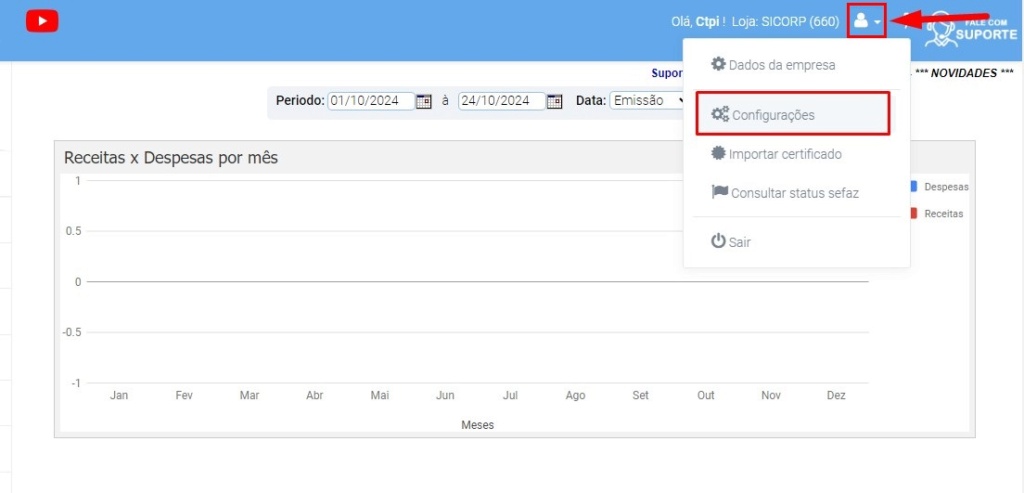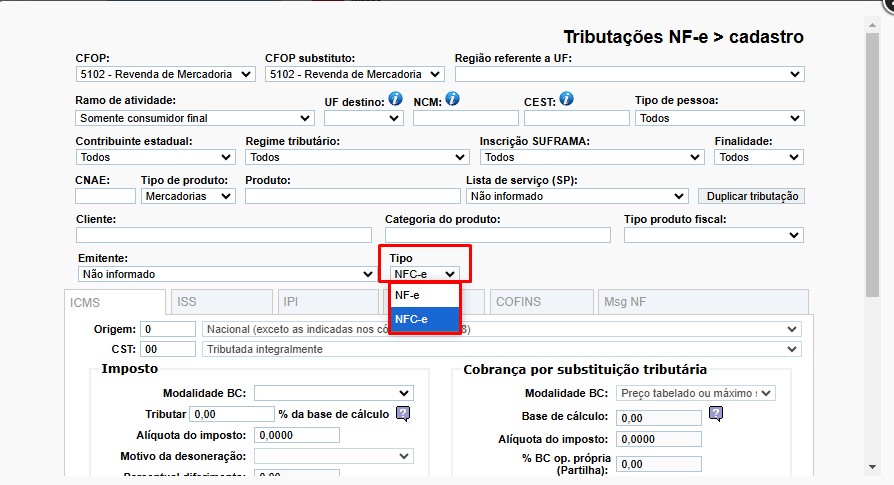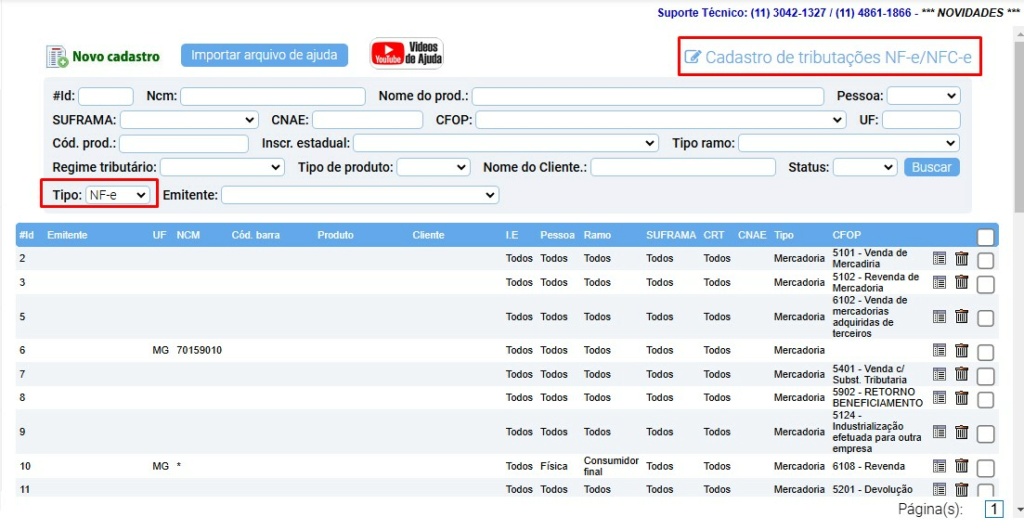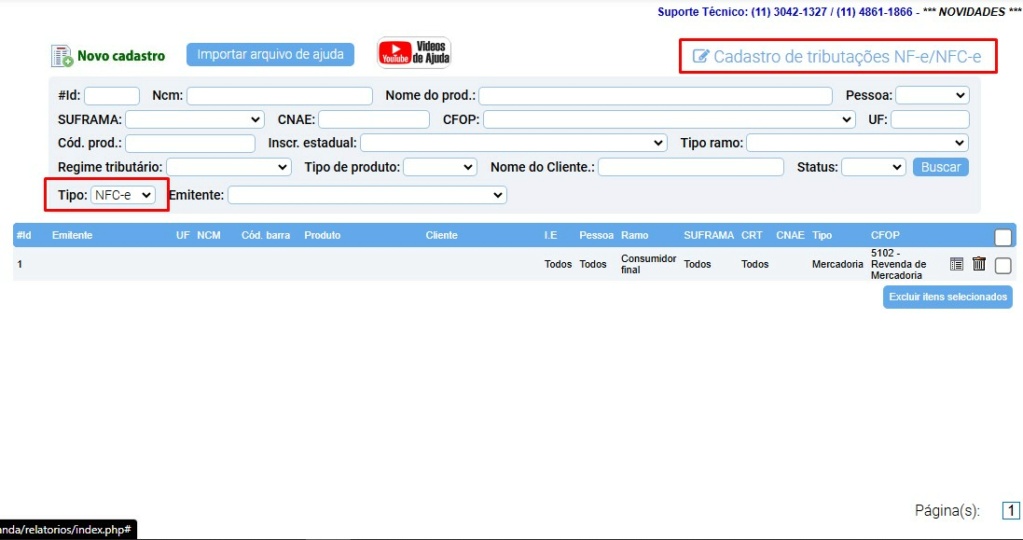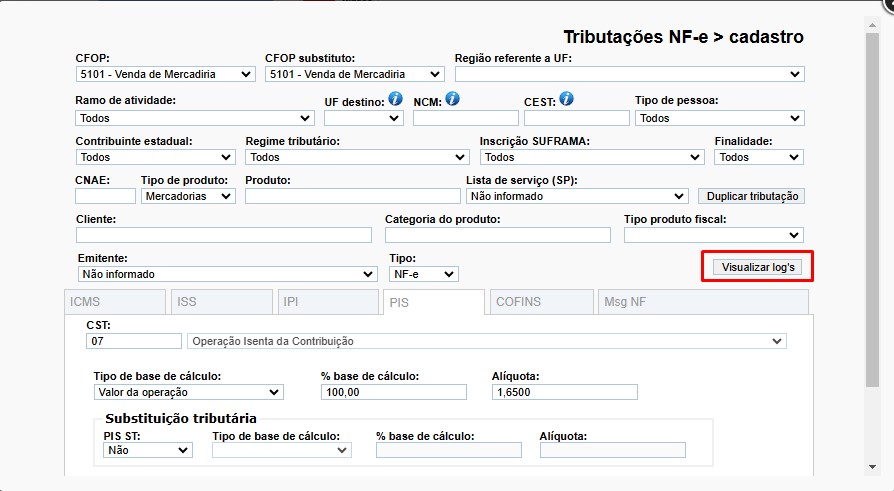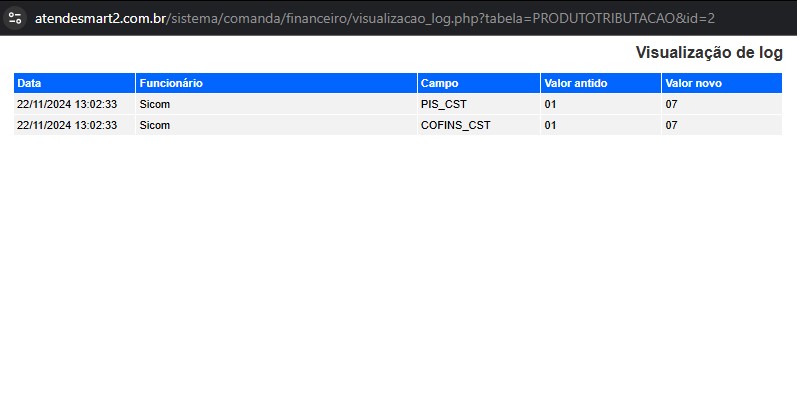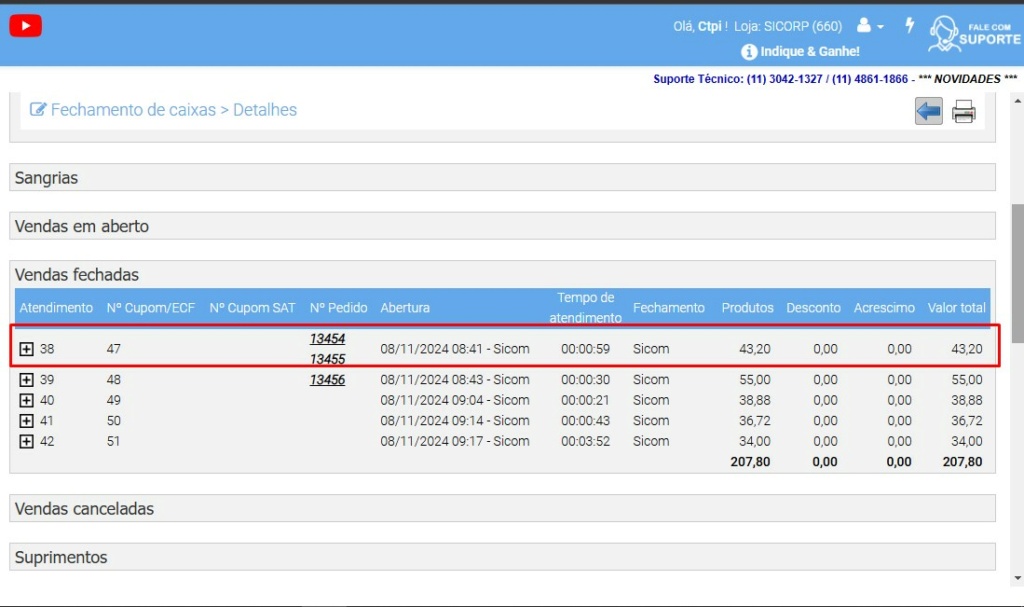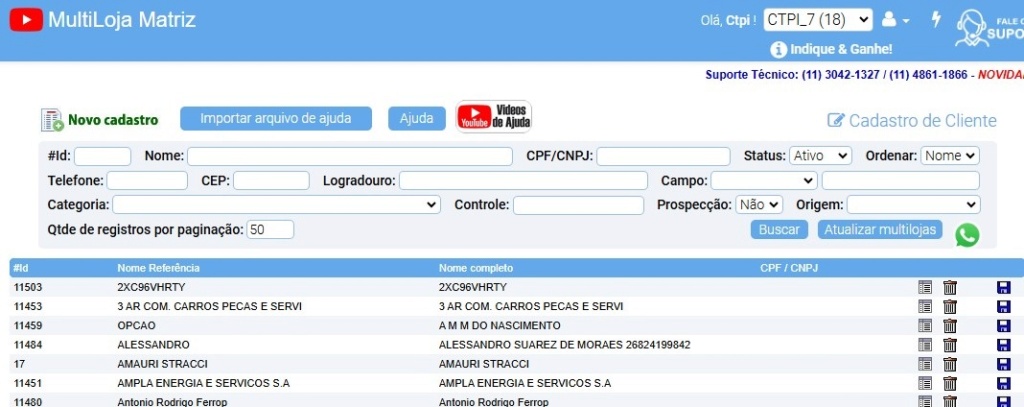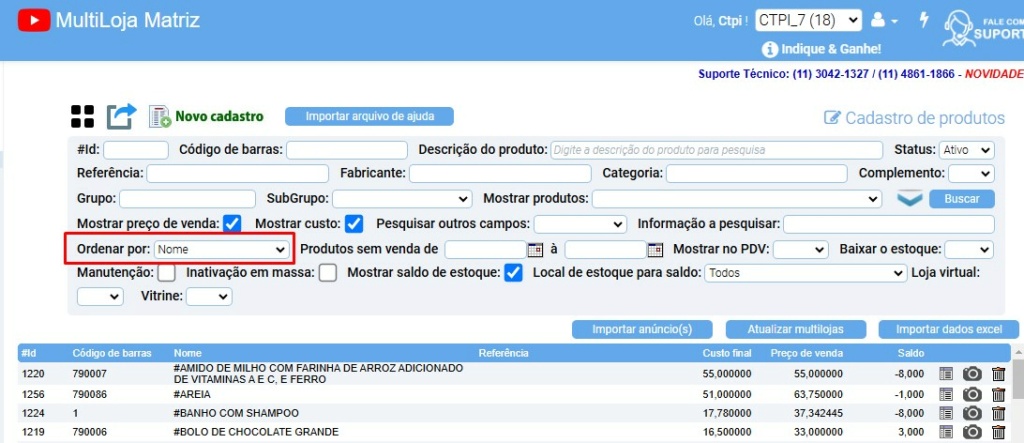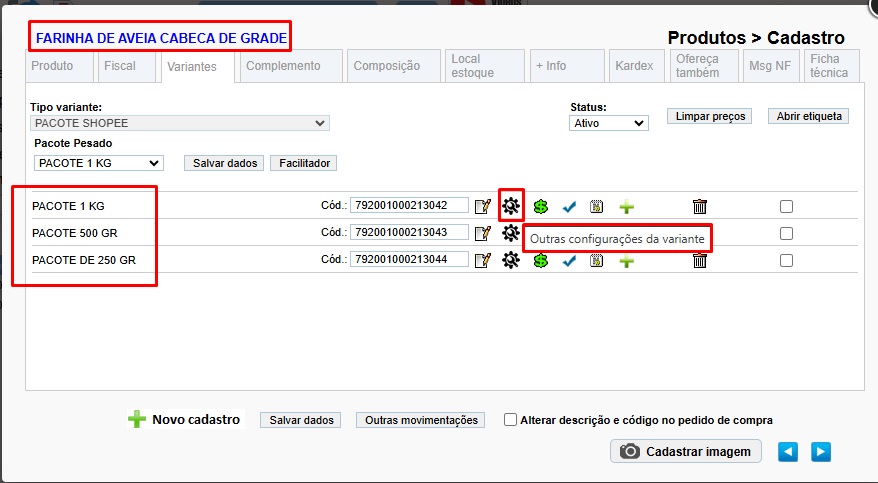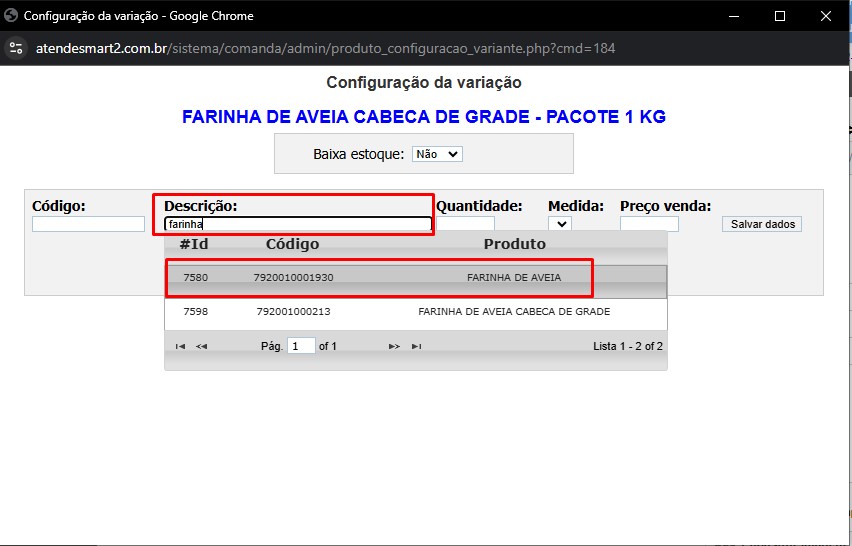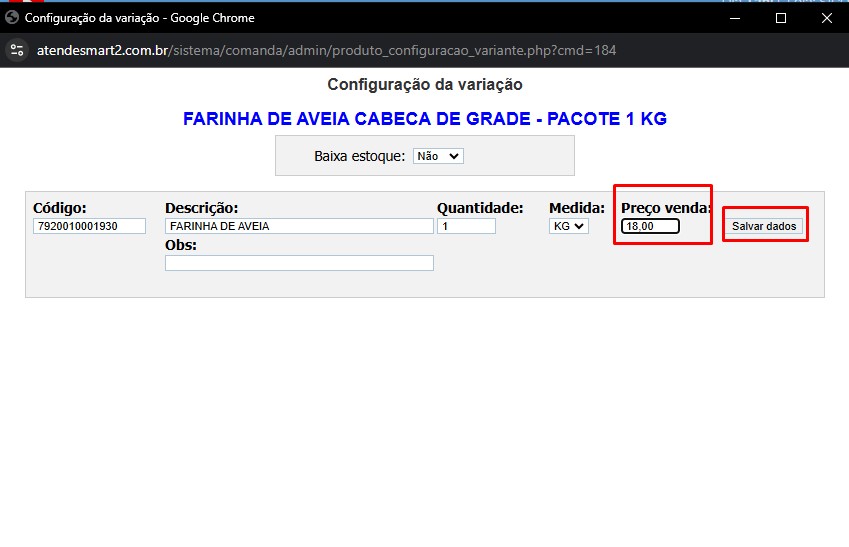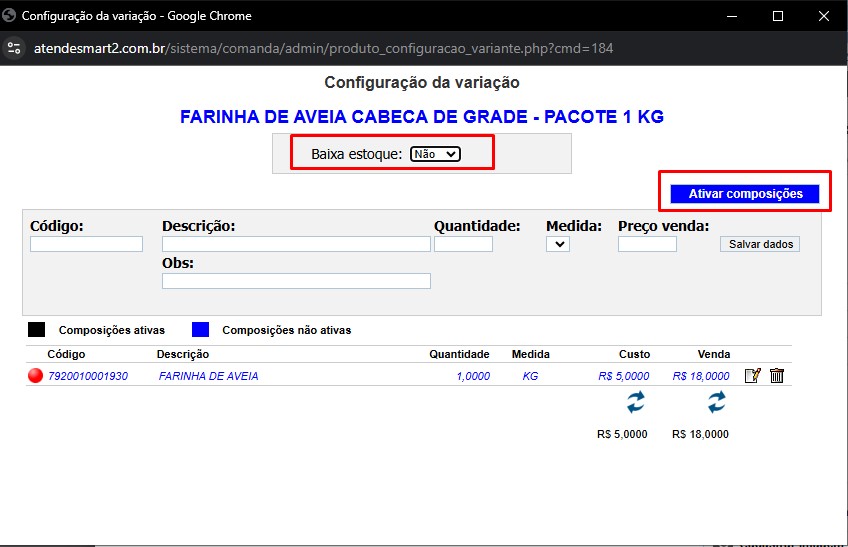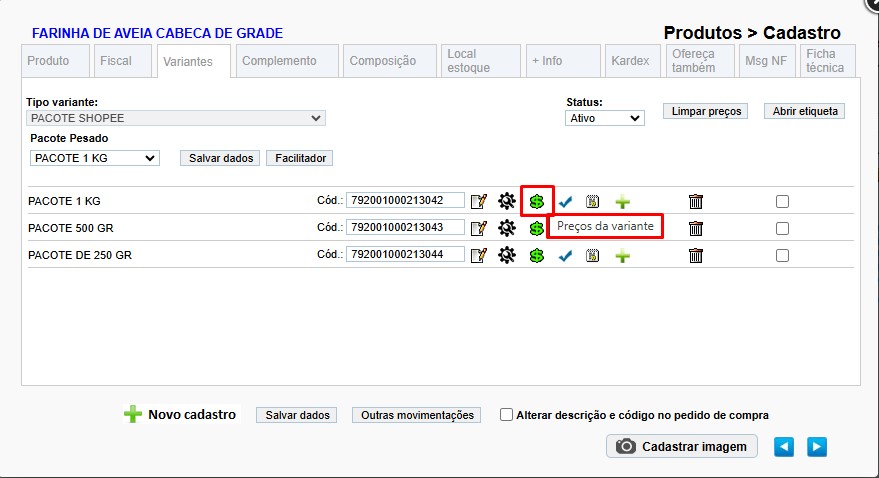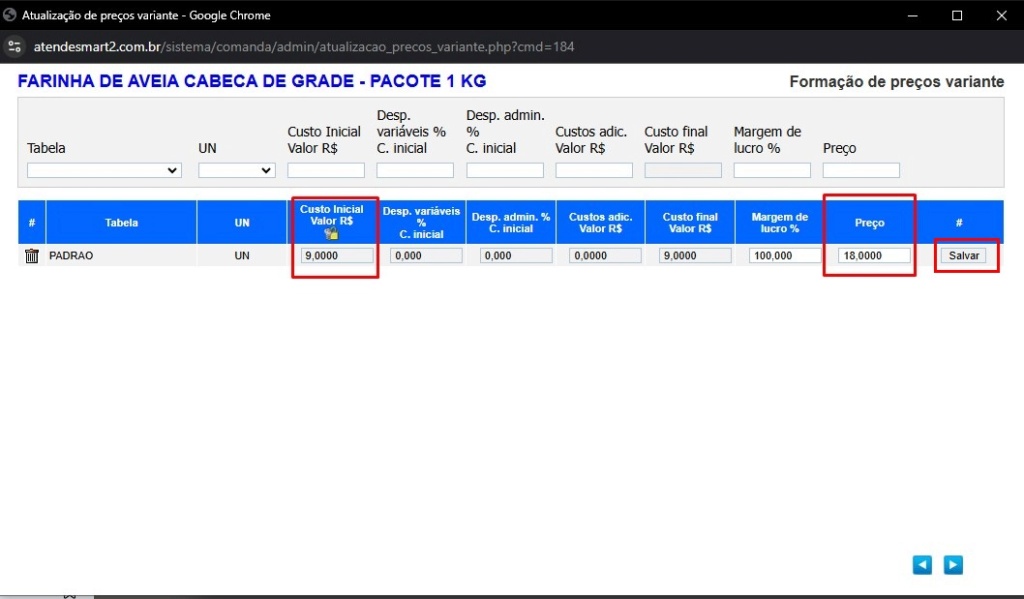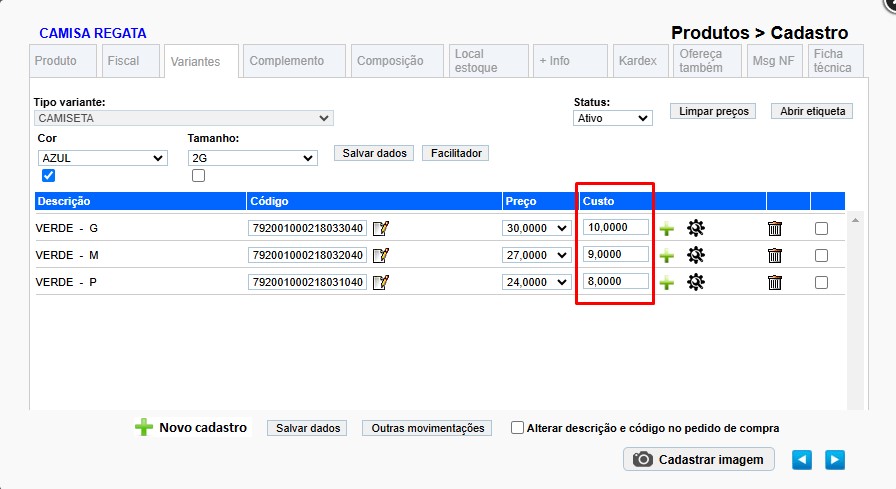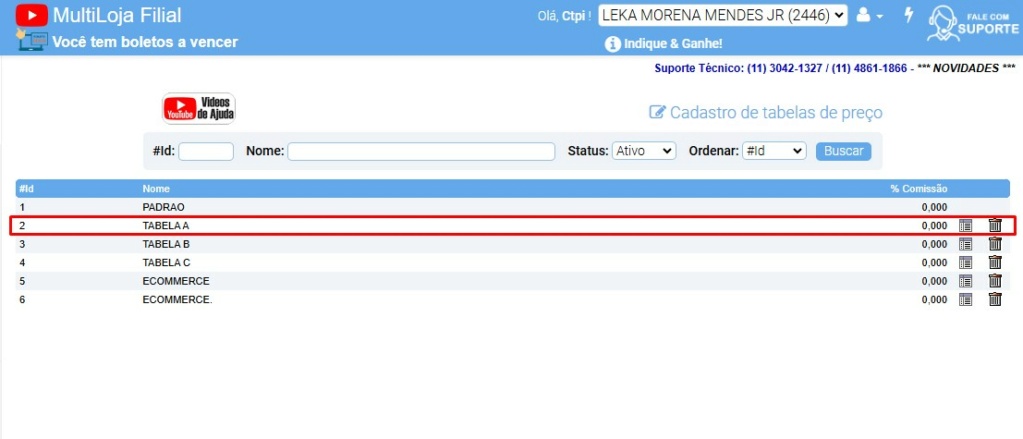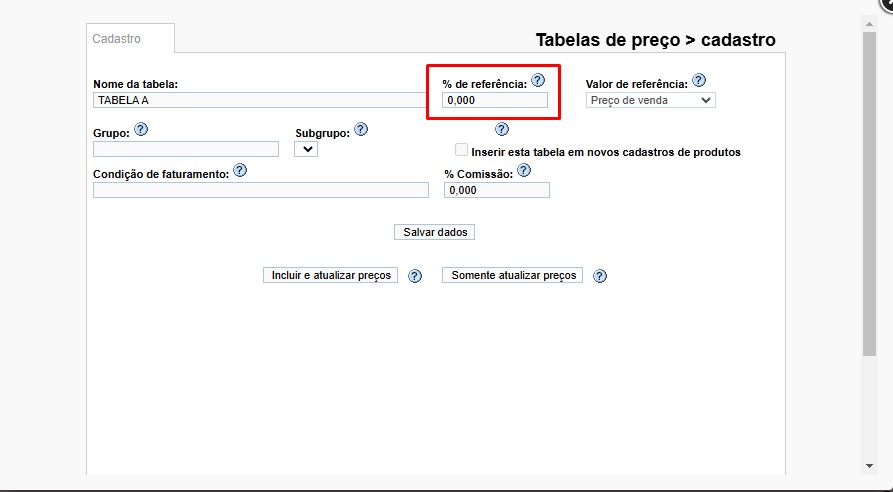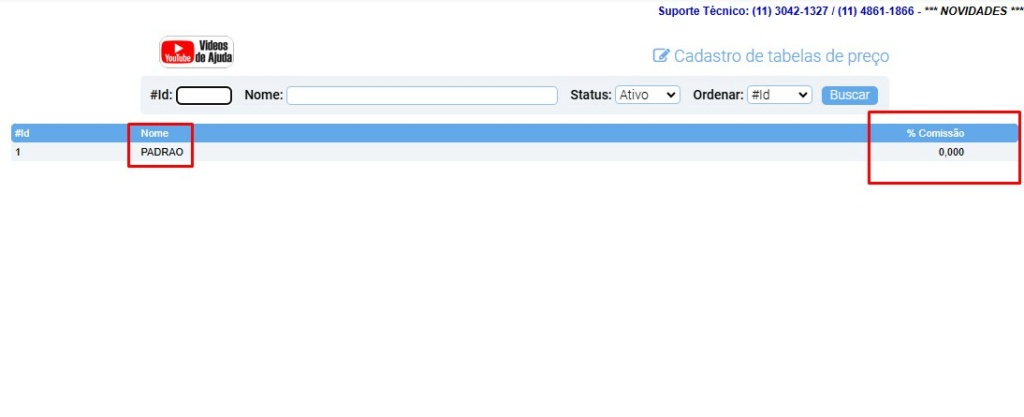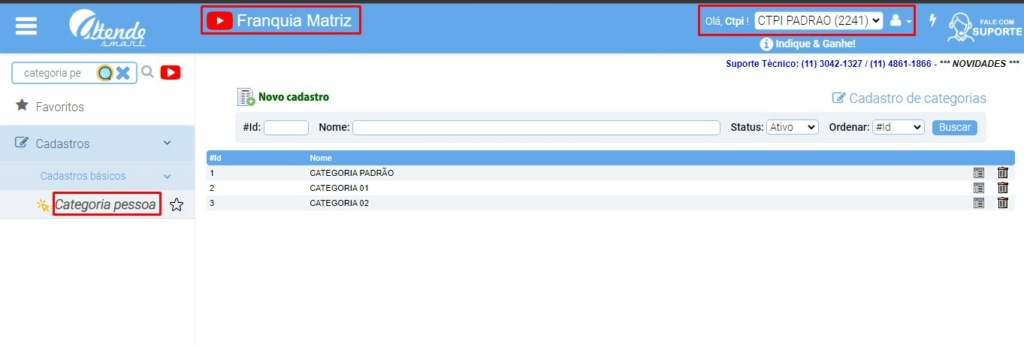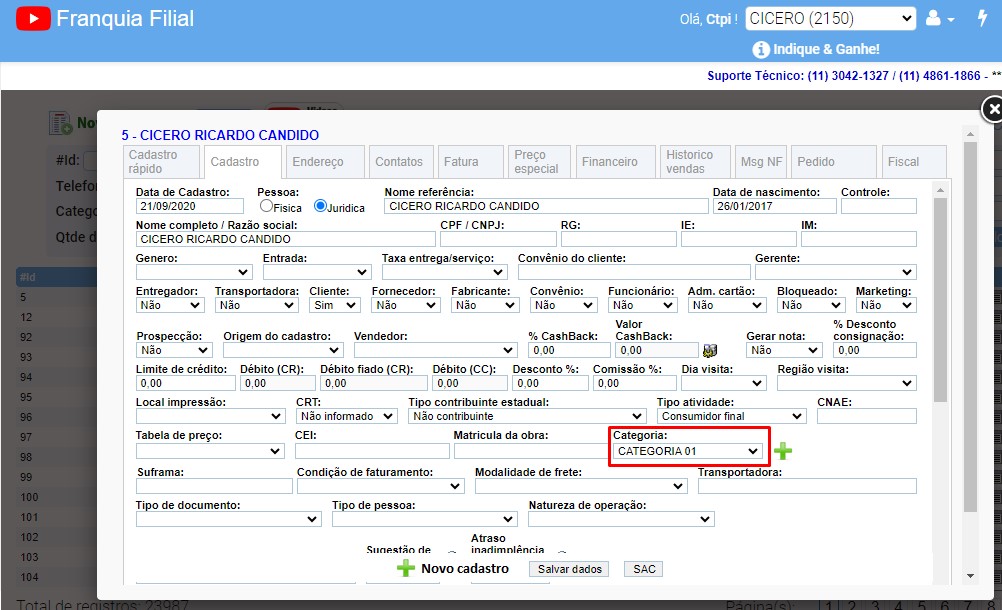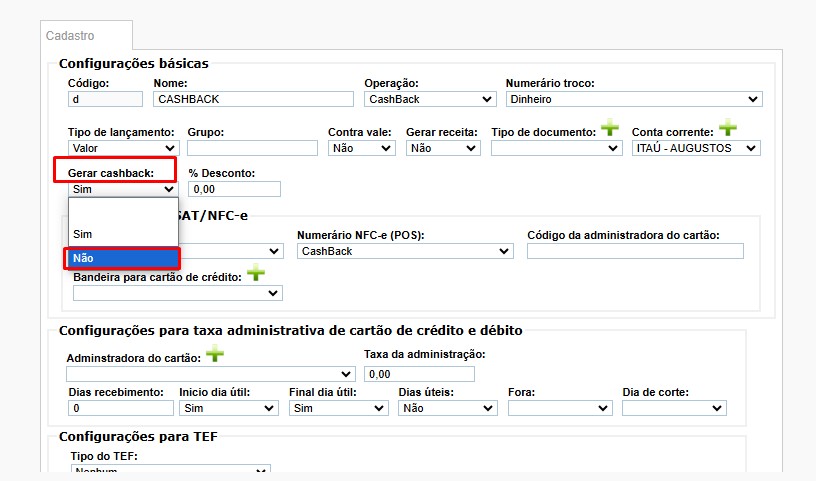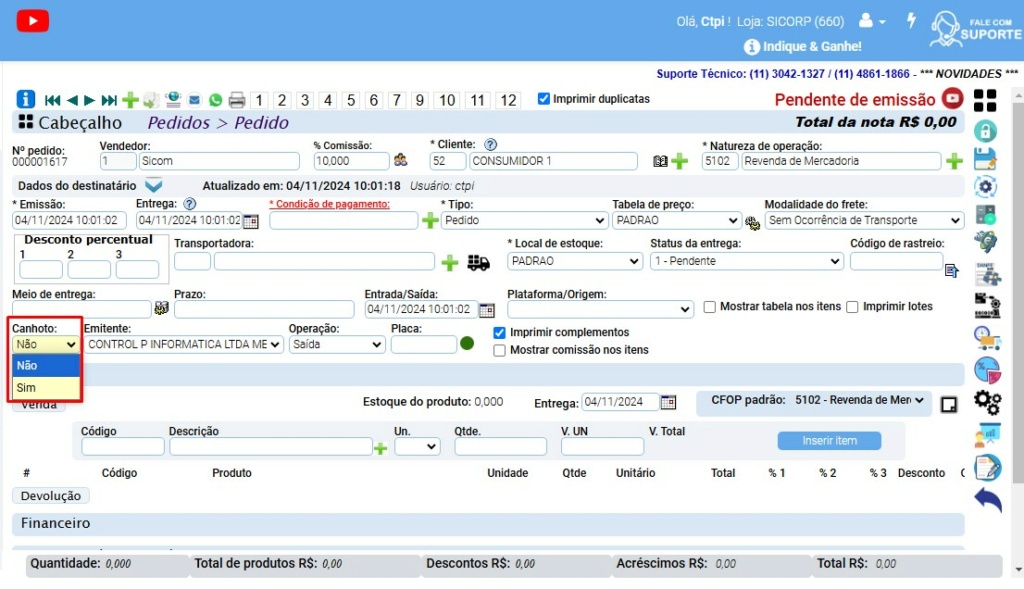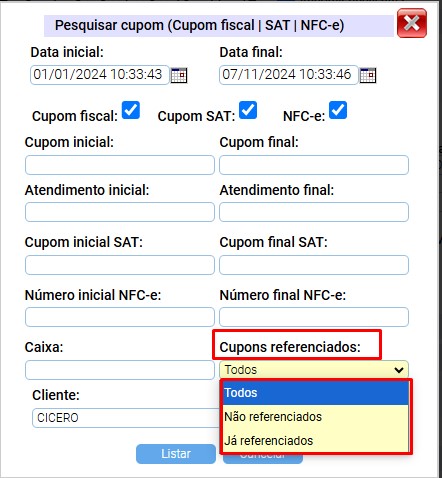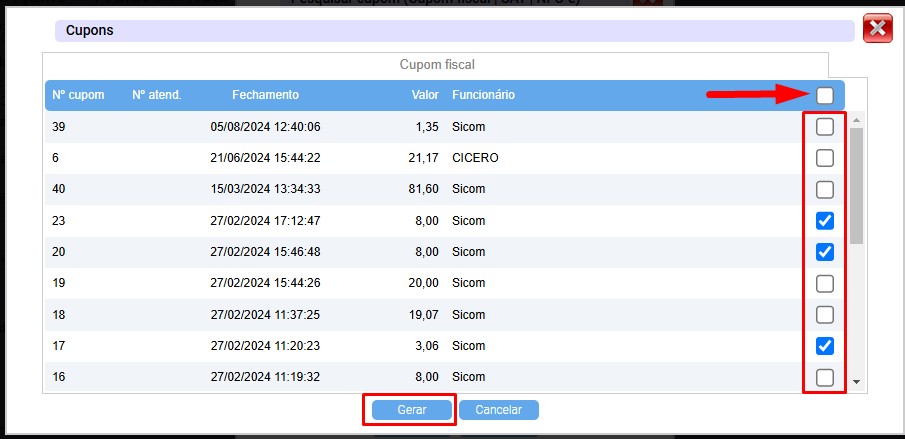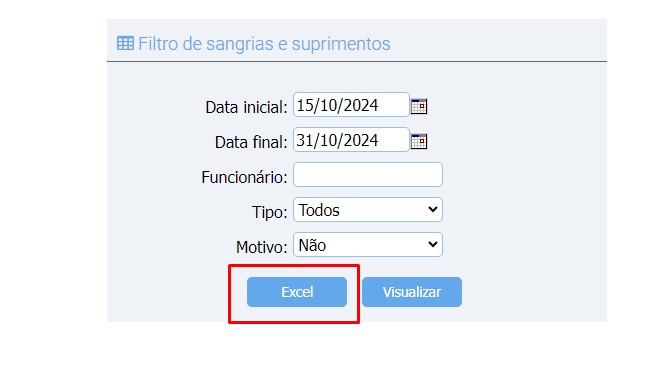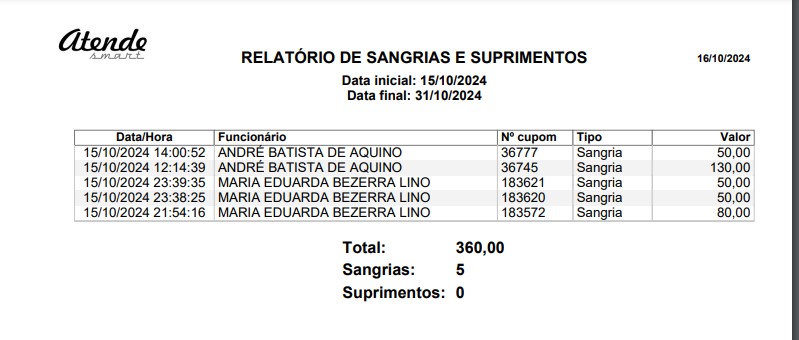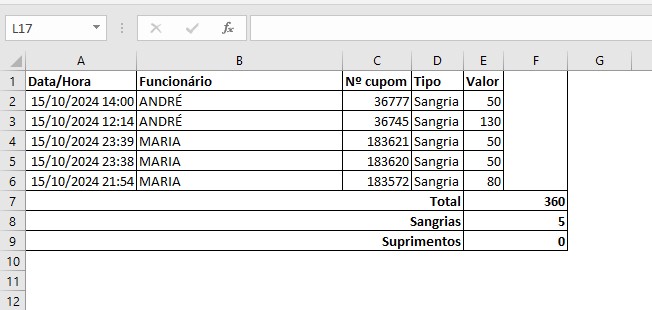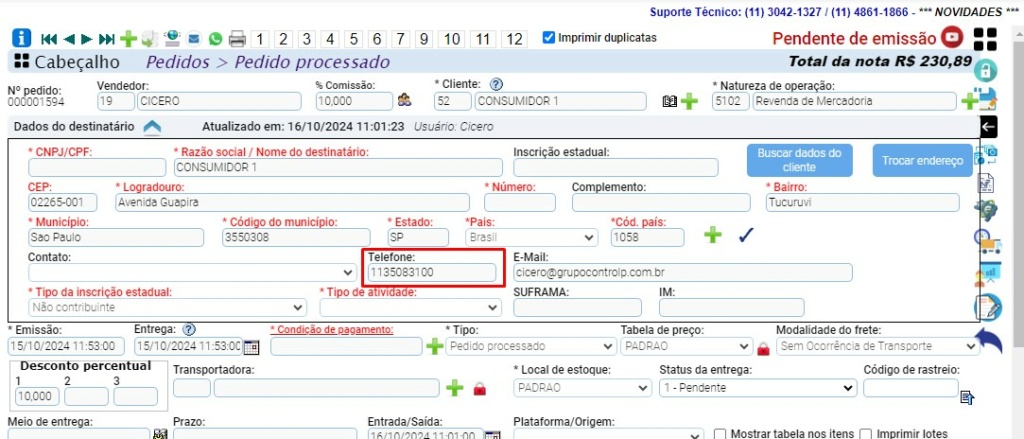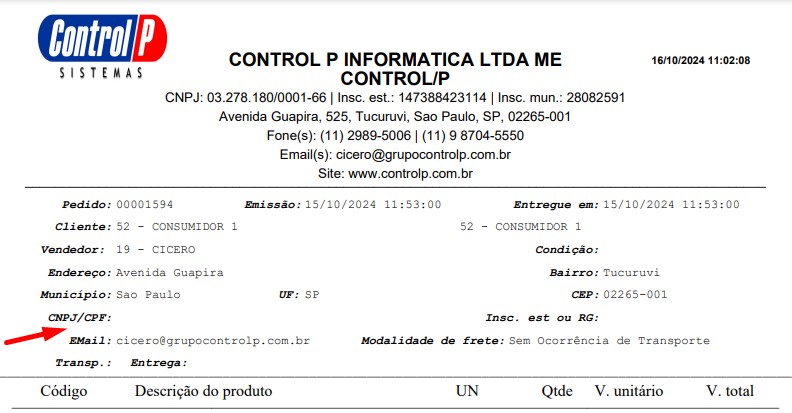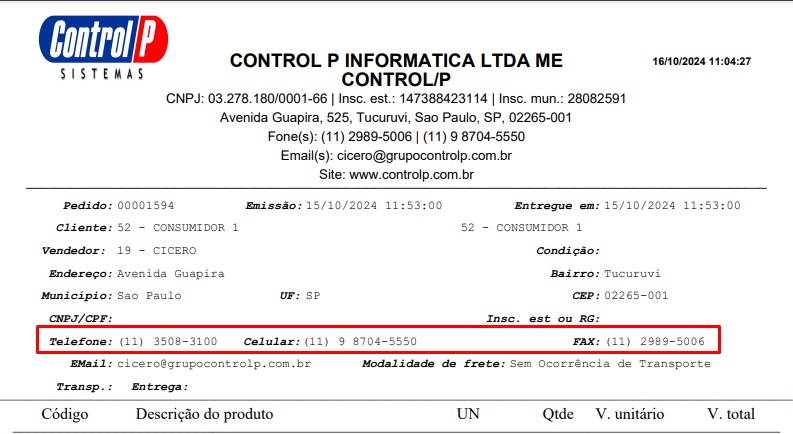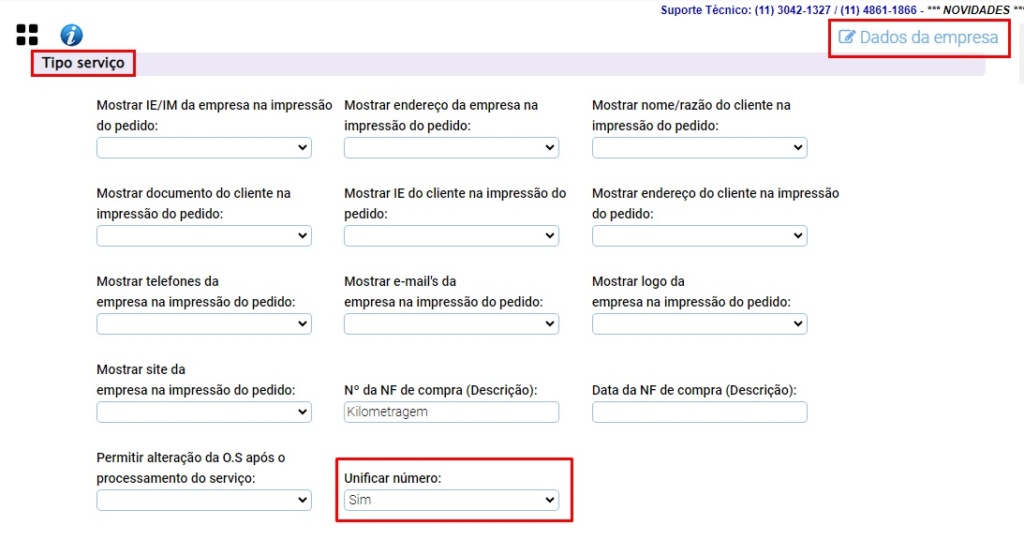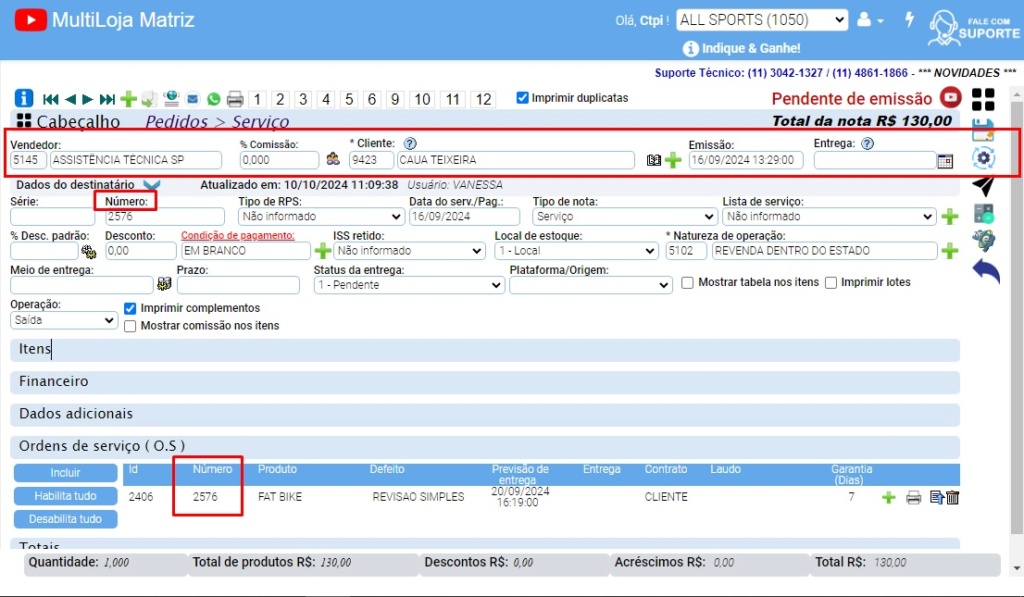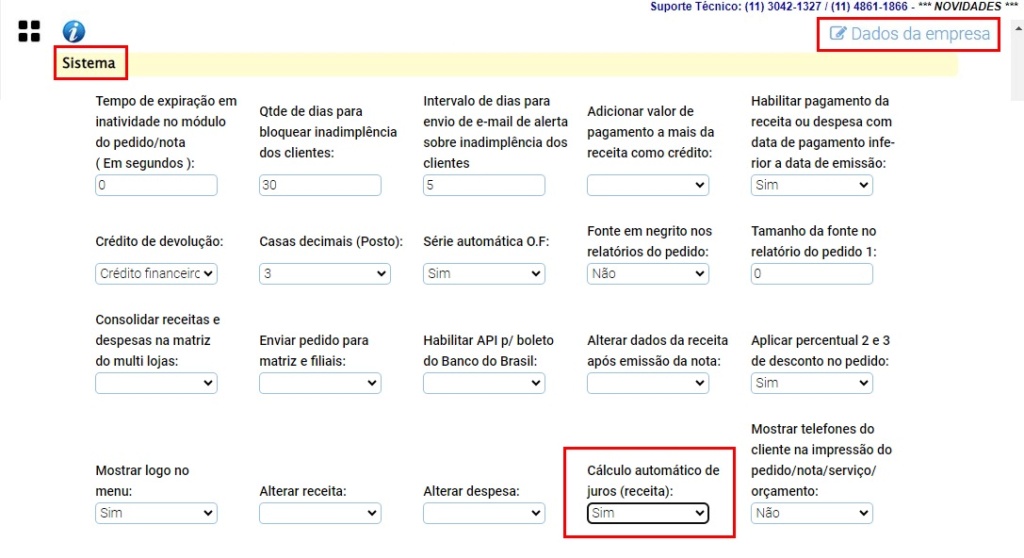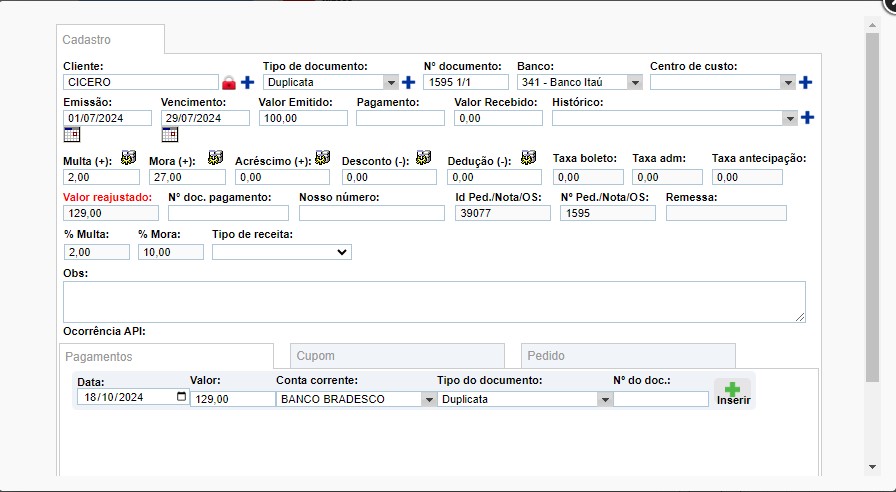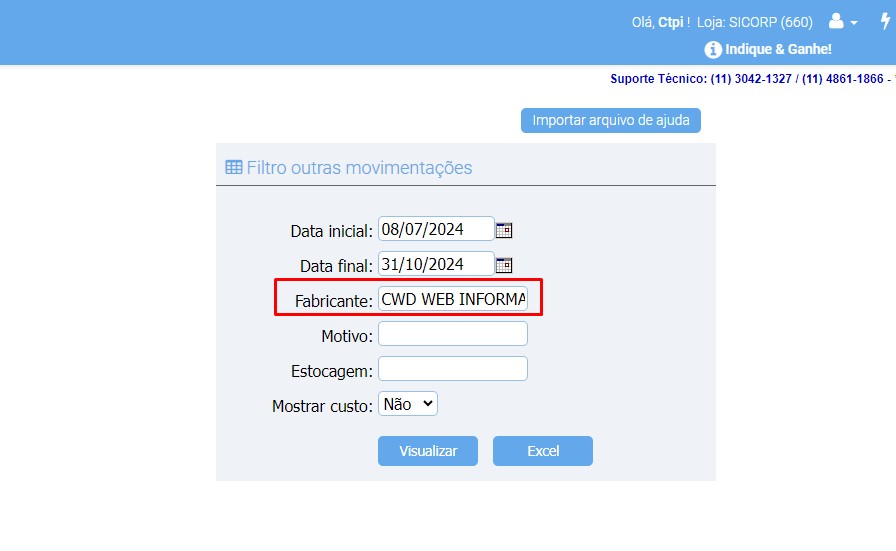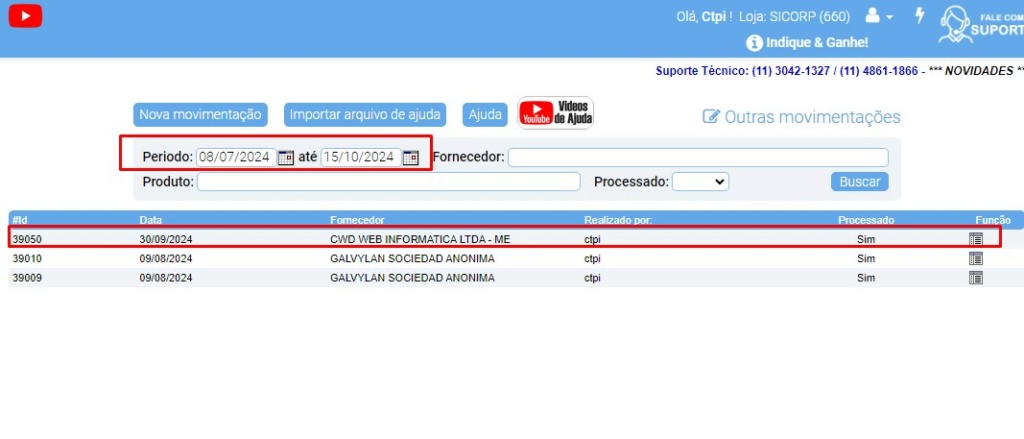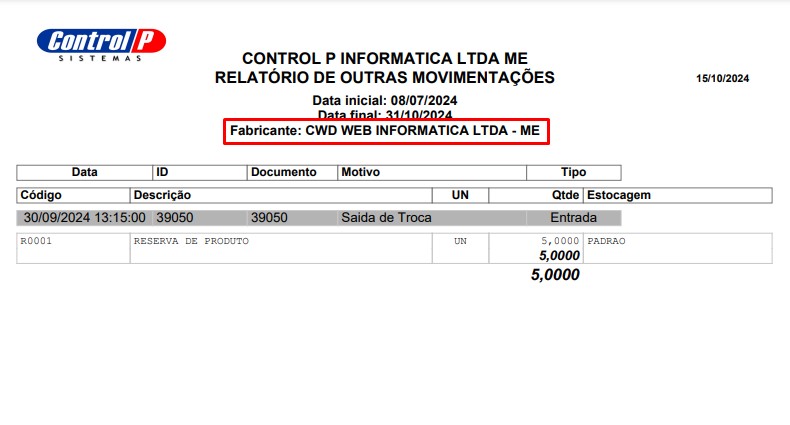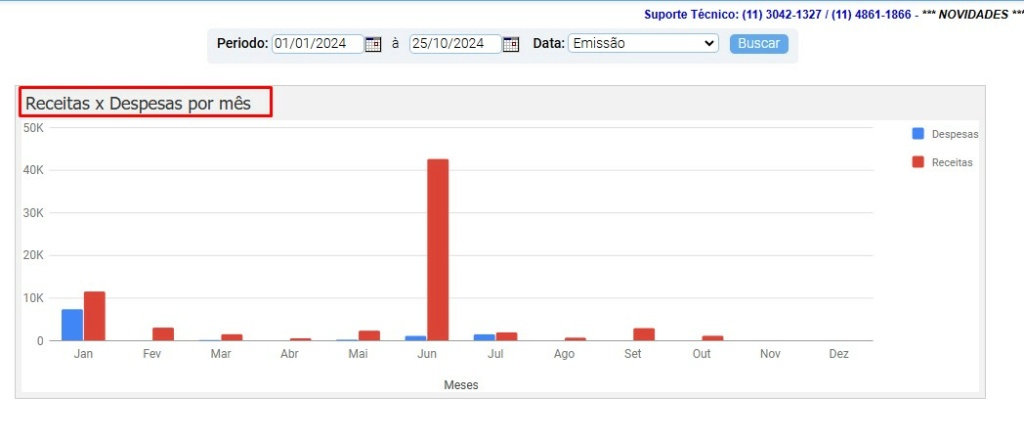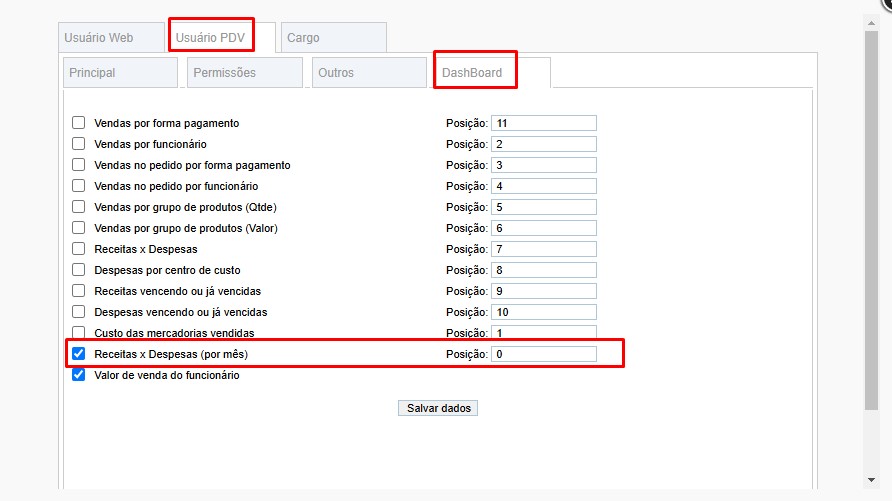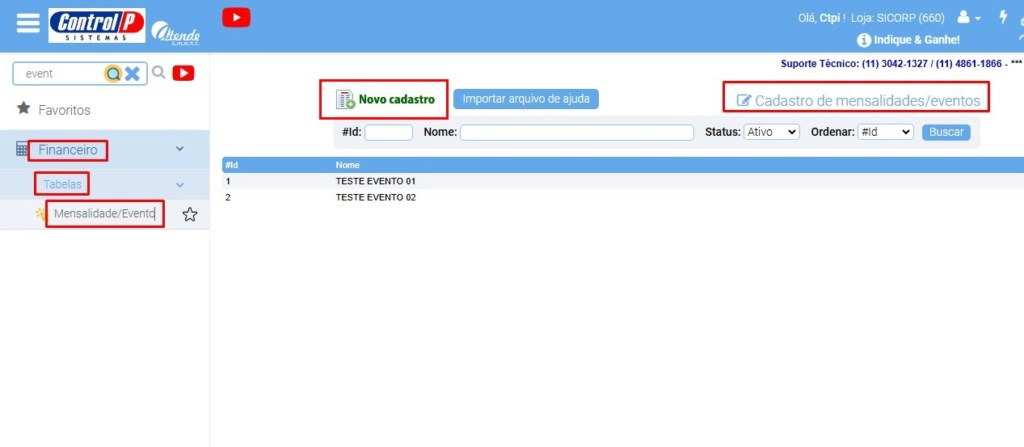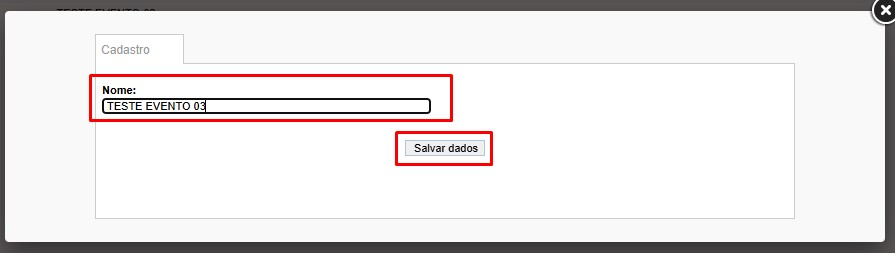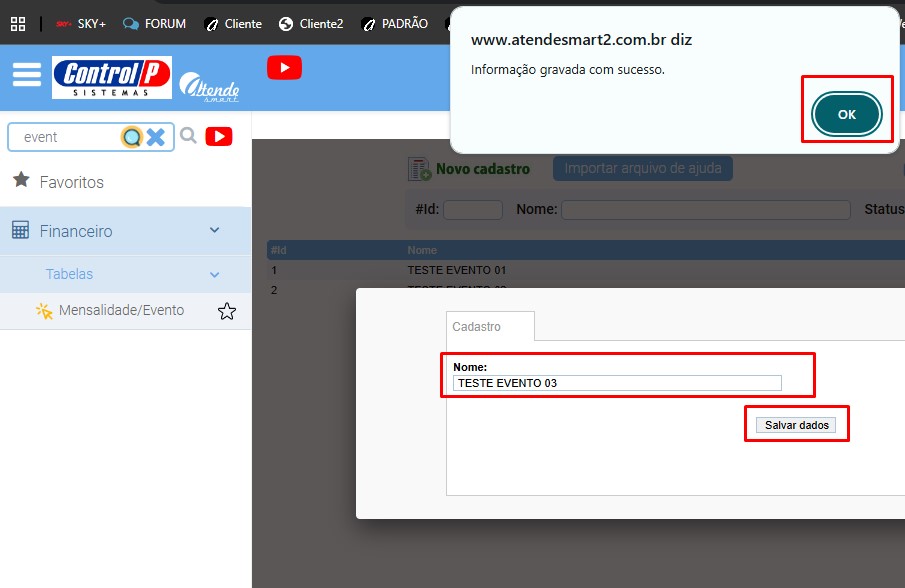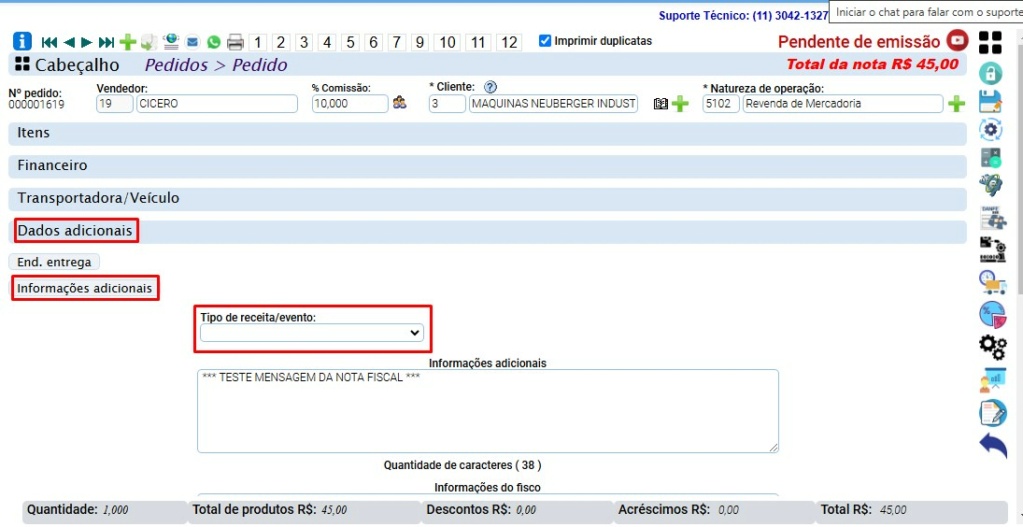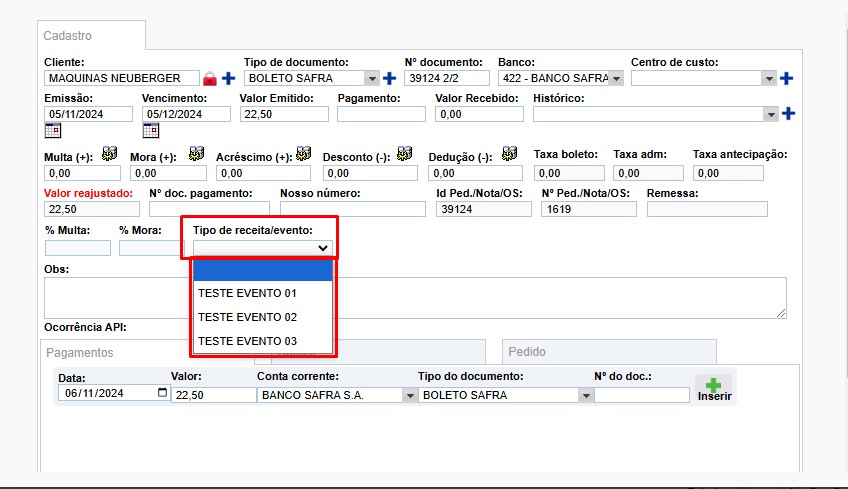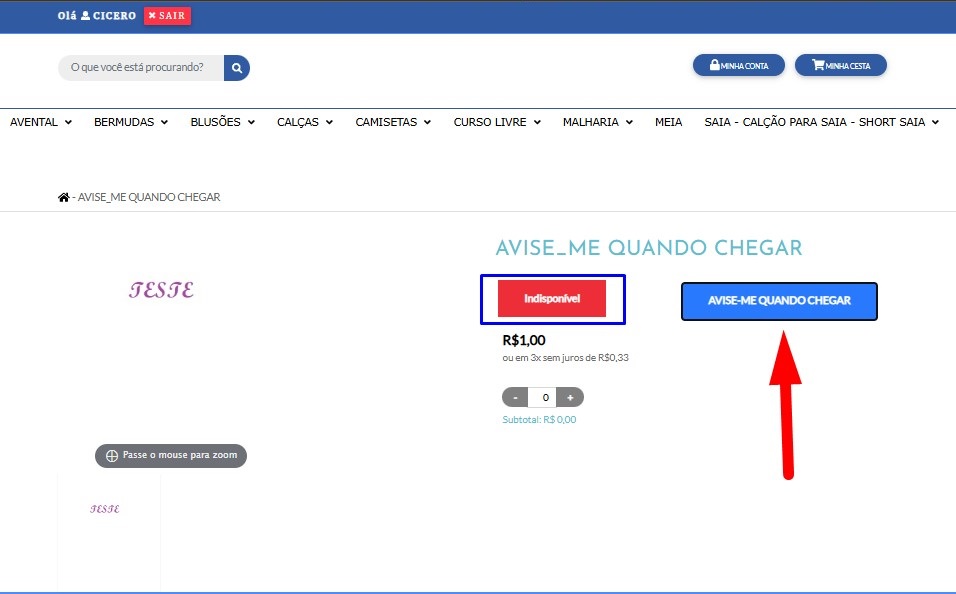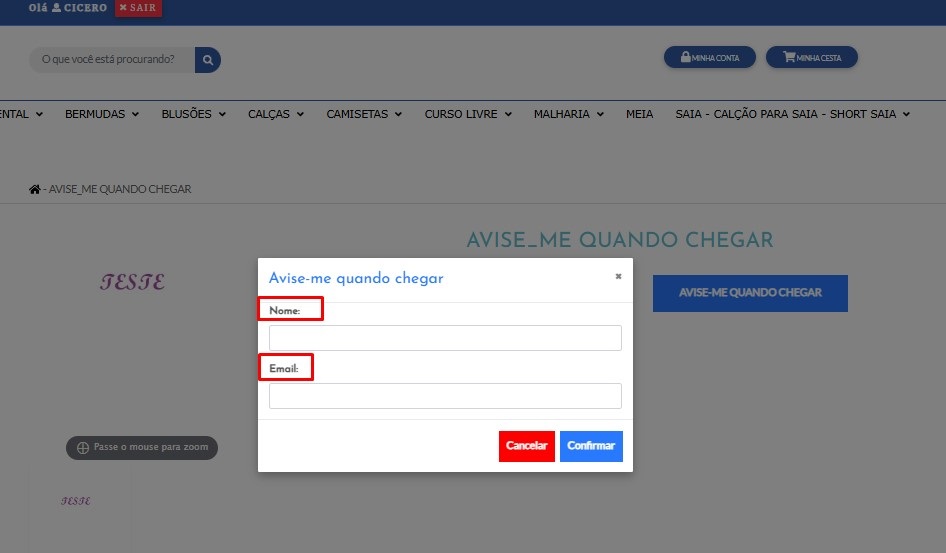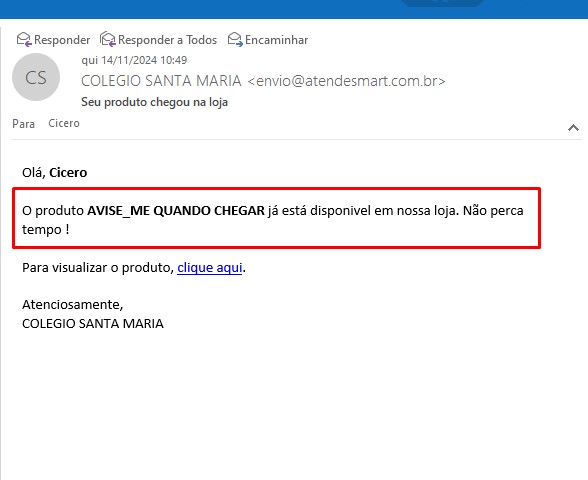Veja as novidades e mudanças que ocorreram no sistema AtendeSmart
- Novidades na tela do SISTEM ATENDESMART
♦ Foi implementada uma possibilidade de configuração para melhorar a experiência do usuário ao editar um cadastro de produto. Conforme a capacidade de resolução do monitor usado, o conteúdo mostrado do cadastro pode ficar mal dimensionado para efeitos visuais e operacionais. Nos passos abaixo mostraremos uma opção que busca melhorar esta situação.
Primeiro temos que entender que a tela ou telas do AtendeSmart são baseadas na resolução de tela 1366 x 768, a resolução mais comum no presente momento.
A partir da tela principal ou inicial do AtendeSmart clique no botão “Usuário”  , em seguida na opção Configurações destacada na imagem abaixo:
, em seguida na opção Configurações destacada na imagem abaixo:
Na tela de “Configuração” podemos trabalhar para melhorar alguns aspectos da tela do AtendeSmart para compatibiliza-lo com monitores de resoluções foram no padrão mais comum ao mercado.
Nesta tela temos os campos abaixo destacados, e como usa-los:
• Resolução da tela: (Pode escolher a largura em pixels do monitor)
• Diferença de altura da tela: (Pode indicar a diferença para mais ou para menos da altura em pixels do monitor)
• Diferença da altura na tela de cadastro – Referência 768: (Pode indicar a diferença para mais ou para menos da altura em pixels da tela de cadastro de produtos)
• Diferença da altura na tela de cadastro para resolução diferente de 100%: (Pode indicar a diferença para mais ou para menos da altura em pixels da tela interna do cadastro de produtos)
- Novidades na tela de cadastro de TRIBUTAÇÕES
♦ Foi implementado um novo campo no módulo de “Cadastro de tributações NF-e/NFC-e“, o campo “Tipo:“.
Como deve ser de conhecimento de todos, o módulo “Tributações“, onde cadastramos as regras para de tributações para “Nota Fiscal Eletrônica“, também é usado como regras de tributação para “Nota Fiscal Eletrônica Consumidor” (NFC-e), quando emitida pelo PDV.
Com o campo “Tipo:“, agora poderemos diferenciar no módulo, quais regras são para NF-e, e quais são para NFC-e.
Veja que na tela de pesquisa do módulo “Tributações“, também teremos o campo “Tipo:” como um filtro. Ele por padrão está setado como “NF-e“, para vermos as regras de “NFC-e” devemos selecionar a opção no filtro e clicar no botão [BUSCAR].
♦ Nesta atualização foi implementado o LOG de Alteração de informações das Tributações NF-e.
Ao abrir/editar uma tributação veremos o botão [Visualizar Log’s], conforma destacado na imagem abaixo:
Clicando no botão [Visualizar Log’s] será aberto um Popup que mostrará quando, quem e o que foi alterado na Tributação, conforme podemos ver na imagem abaixo:
- Novidades no módulo de FECHAMENTO DO CAIXA
♦ A partir desta atualização será mostrado na tela do “Fechamento de Caixa” os números dos pedidos ou notas fiscais aos quais o cupom foi vinculado.
Ele será exibido na coluna “Nº Pedido” em itálico e sublinhado, conforme ilustrado na imagem a seguir:
- Novidades no módulo de CADASTROS DE PRODUTOS/CLIENTES
♦ A partir desta atualização o filtro “Ordenar por: ” da tela de pesquisa do Cadastro de Produtos e o filtro “Ordenar:” da tela de pesquisa do Cadastro de Clientes, passarão a memorizar a ultima opção escolhida para pesquisa, mantendo a escolha até ser alterado.
Veja os filtros destacados nas imagens abaixo:
♦ Foi implementado no cadastro de produto, na aba VARIANTES, a possibilidade de atribuir a uma Composição para uma variação. Esta mudança tem como objetivo criar uma facilidade e tornar mais prático a integração com plataforma de Marketplace, como SHOPEE e MERCADO LIVRE, que frequentemente requerem que os produtos apresentem variações.
O propósito da composição da variação é vender “kits de produtos” ou “produtos” que são compostos por “outros produtos“, além de controlar o estoque nos itens que compõem os produtos.
Exemplo: a partir de dois produtos, um bule de café e uma chaleira, desenvolvemos o “Kit para Café“, que inclui uma chaleira e um bule.
Em um cenário hipotético, possuímos 10 bules em estoque e 5 chaleiras. Dessa forma, o estoque disponível nas plataformas será de 5 “Kit para Café“, já que este é o item com menor quantidade no estoque.
Ao comercializar este produto, retiraríamos uma peça do bule e outra da chaleira, totalizando 9 e 4, respectivamente, neste momento o saldo de estoque do “Kit para Café” será 4.
Agora vamos abordar o método de cadastro, que é bem simples:
Já tendo o produto cabeça de grade e suas variações cadastradas, siga os passos abaixo:
1º. Clique no botão “Outras configurações da variante”.
2º. Use o campo descrição para localizar e selecionar o produto composição.
3º. Clique no botão ]SALVAR DADOS] para inserir a composição escolhida.
4º. Clique no botão [ATIVAR COMPOSIÇÕES], como é de praxe em cadastro de composição. O campo “Baixa estoque:” deve estar marcado como NÃO, para que a variação não tenha movimentação de estoque.
5º. Voltando para a tela das variações, clique no botão [Preços da variante].
6º. Ajuste os preços de Custo Inicial e Venda e clique no botão [SALVAR].
Agora repita os passos acima para as outras variações.
♦ Nesta versão, implementamos melhorias na página “Cadastro de Produto” na aba “Variantes“, incluindo o campo “Custo“. Com a inclusão deste campo, conseguiremos estabelecer um preço para a variante.
Agora podemos escolher um dos preços indicados na aba “Dados adicionais” para ser o valor da variante e, ao mesmo tempo, inserir o “Custo” para esse preço.
- Novidades no módulo Cadastro de TABELA DE PREÇOS
♦ Com esta atualização, haverá uma alteração no módulo de registro de TABELAS DE PREÇOS, porém apenas para MULTI-LOJA.
A partir deste ponto, as filiais estarão sincronizadas com a matriz, e o registro ou alteração de dados de uma tabela de preços sempre será realizado na Matriz.
A filial ainda poderá visualizar as informações registradas na Tabela de Preços, porém, os campos estarão bloqueados para modificações.
Com isso, conseguiremos harmonizar o controle de preços nas filiais, garantindo que estejam sempre em conformidade com o estabelecido na Matriz.
Observação: Também se estabelece que a tabela de preços padrão no AtndeSmart será totalmente vedada para modificações em qualquer cliente que possua um E-Commerce. É importante lembrar que a tabela padrão é a que possui o ID igual a “1“.
- Novidades no módulo de CADASTROS DE CATEGORIA PESSOA
♦ Foi incluído no processo de atualização Multi-Loja/Franquia o Cadastro de Categoria Pessoa, agora quando for cadastrado informações neste módulo na Matriz, a informação será atualizada ou inserida nas Filiais.
Complementando o trafego de informação entre a Matriz e as Filiais, o campo CATEGORIA existente no Cadastro do Cliente e destacado na Imagem abaixo, também está sendo atualizado nas filiais.
- Novidades no módulo de cadastro de NUMERÁRIO
♦ Nesta atualização foi implementado novo parâmetro de configuração no Cadastro de Numerários, que permitirá indicar se um numerário poderá ou não gerar valor de CashBack.
O campo é o “Gerar cashback:” e está destacado na imagem abaixo:
- Novidades no módulo de PEDIDOS/NOTAS
♦ Nesta atualização, adicionaremos o campo CANHOTO, originário do sistema SICOM, ao cabeçalho do PEDIDO/NOTA. (Confira a imagem a seguir)
Este campo era frequentemente utilizado como um filtro adicional para os Relatórios do Usuário, especificamente para os relatórios do cliente Mellowitt.
Nota: Este campo pode ser modificado, mesmo depois do pedido ser processado ou da autorização da nota fiscal.
♦ Nesta atualização foi implementada uma melhoria na funcionalidade “Vincular cupons de venda” a um PEDIDO/NOTA. Esta melhoria tem como objetivo tornar o processo mais dinâmico e adaptável.
Abaixo iremos ilustrar estas melhorias:
1ª MELHORIA
Foi implementado um novo filtro que permitirá visualizar/escolher entre cupons não vinculados (referenciados) em um PEDIDO/NOTA. Este filtro terá as opções descritas abaixo:
TODOS
NÃO REFERENCIADOS
JÁ REFERENCIADOS
Obs.: Nesta tela o botão ]GERAR] foi substituído pelo botão ]LISTAR], detalhes abaixo.
2ª MELHORIA
Agora temos uma segunda tela no processo de “vinculação de cupons de venda” em um PEDIDO/NOTA. Como ilustrado abaixo, agora o sistema irá mostrar todos os cupons selecionados conforme os filtros da tela anterior, o que permitirá ao usuário escolher quais cupons ele deseja vincular no PEDIDO/NOTA. A princípio todos os cupons vem selecionado pelo checkbox, onde é possível desmarcar todos ou só os que não quiser vincular, como podemos ver na imagem abaixo:
- Novidades no módulo ORDEM DE FABRICAÇÃO
- Novidades em RELATÓRIOS
♦ A partir desta atualização teremos o botão [EXCEL] no relatório de SANGRIA/SUPRIMENTO, permitindo ao usuário gerar uma planilha do relatório. Como podemos ver nas imagens abaixo:
- Novidades em DADOS DA EMPRESA
♦ Implementado novo parâmetro “Mostrar telefones do cliente na impressão do pedido/nota/serviço/orçamento:” em Dados da Empresa.
Este parâmetro, quando selecionado como NÃO, não imprimirá os numeros de telefones ou celulares do Destinatário do Pedido.
- Como podemos ver na imagem abaixo, temos um pedido e o destinatário tem número de telefone destacado no contato.
- Agora veja que na impressão este número não aparece, justamente pela definição no parâmetro para que não seja impresso a informação.
- Para efeito comparativo, deixo abaixo uma imagem da impressão do mesmo pedido, mas com o parâmetro definido como ‘em branco’ ou como “SIM”.
♦ Foi implementado um novo parâmetro na aba “TIPO SERVIÇO” do Dados da Empresa nomeado “Unificar número:“. A criação deste parâmetro foi motivada para atender uma necessidade especifica, onde foi demonstrado que ao abrir um pedido tipo Serviço, aparecia um campo para o Nº do Pedido e um campo para o Nº do Serviço. Além deste detalhe foi determinado outra situação, ao criar uma O.S. dentro do Serviço, ela era identificada apenas com o ID da O.S., sem mostrar o Nº do Serviço.
Mas se o parâmetro for ativado, passaremos a mostrar apenas o Nº do Serviço no cabeçalho, e também acrescentaremos este numero na identificação da O.S., como podemos ver na imagem abaixo.
Outro ponto que deve ser observado é que na impressão da Ordem de Serviço (O.S.) será usado o Nº do Serviço, e não mais o ID da O.S., como destacado no exemplo abaixo.
♦ Foi implementado um parâmetro na aba SISTEMAS do Dados da Empresa, para automatizar o calculo de “juros de mora diário” e de “multa por atraso” para as Receitas.
Como mencionado, está é uma automatização de uma função implementada para calcular estas informações manualmente. (Clique aqui para ver esta orientação)
 Este parâmetro é identificado como “Cálculo automático de juros (receita):”, e quando ativado irá fazer o recalculo dos “juros de mora diário” e da “multa por atraso” de todas as receitas já vencidas. Isto ocorrera no primeiro acesso ao ATENDESMART do dia, independente do usuário.
Este parâmetro é identificado como “Cálculo automático de juros (receita):”, e quando ativado irá fazer o recalculo dos “juros de mora diário” e da “multa por atraso” de todas as receitas já vencidas. Isto ocorrera no primeiro acesso ao ATENDESMART do dia, independente do usuário.
 Assim que for iniciado o primeiro login, o sistema irá mostrar uma mensagem que destaco na imagem abaixo, o que pode acarretar em uma pequena demora, pois, o sistema estará realizando os recálculos nas respectivas receitas.
Assim que for iniciado o primeiro login, o sistema irá mostrar uma mensagem que destaco na imagem abaixo, o que pode acarretar em uma pequena demora, pois, o sistema estará realizando os recálculos nas respectivas receitas.
 Abaixo deixo uma imagem que teve os valores dos “juros de mora diário” e da “multa por atraso” calculados.
Abaixo deixo uma imagem que teve os valores dos “juros de mora diário” e da “multa por atraso” calculados.
- Novidades em ESTOQUE > OUTRAS MOVIMENTAÇÕES
♦ Foi implementado novo filtro para o relatório de “Outras Movimentações”, o filtro “FABRICANTE” permitirá ao usuário filtrar na geração deste relatório o “Fornecedor/Fabricante” indicado ao cadastrar uma “Outras Movimentações“.
Veja nas imagens abaixo:
- Selecionar o “período” para geração do relatório, e apontar o Fabricante/Fornecedor.
- Para efeito de conferencia, mostro que no período só tem uma “Outras Movimentações” para o fabricante selecionado.
- Após clicar no botão VISUALIZAR, temos o relatório gerado.
- Novidades em VISÃO GERAL
♦ Foi implementado novo gráfico no Visão Geral (Dashborad), para mostrar um comparativo entre as Receitas e Despesas Emitidas.
Para ve-lo, basta ativar a sua demonstração em CADASTROS > CADASTROS BÁSICOS > USUÁRIOS > Aba Usuário PDV > Dashboard e marcar o check-box da opção “Receitas x Despesas (por mês)“.
- Novidades no módulo MENSALIDADE/EVENTO
♦ Vamos ver nesta orientação o módulo “Mensalidade/Evento“, que tem como objetivo criar uma diferenciação em um PEDIDO/NOTA, indicando que ele foi emitido para um determinado evento, ou até mesmo em um determinado evento.
A princípio o módulo que era nomeado apenas como “Mensalidade“, foi criado para identificar a periodicidade das receitas (cobranças) dos clientes. Agora estamos ampliando o seu uso para determinar Eventos de Vendas.
Para cadastrar este EVENTO, vamos abrir o módulo que está no caminho “FINANCEIRO > TABELAS > MENSALIDADE/EVENTO“.
• Para iniciar o cadastro, clique no botão ]Novo cadastro].
• Agora preencha o campo “Nome:” com a descrição desejada para o EVENTO, clique no [SALVAR DADOS]
• Clique no botão [OK] na mensagem que pede a confirmação do novo cadastro, e então o evento está cadastrado.
• Para um PEDIDO/NOTA fique vinculado a um EVENTO cadastrado, basta clicar na aba “Dados adicionais“, e depois na sub-aba “Informações adicionais“, e verá o campo para selecionar um EVENTO para o PEDIDO/NOTA.
• Também é possível vincular o EVENTO em uma Receita, como podemos ver na Imagem abaixo:
- Novidades no módulo ECOMMERCE PADRÃO
Estamos introduzindo um novo recurso em nossos E-Commerce, o “AVISE-ME QUANDO CHEGAR“. O objetivo desta funcionalidade é possibilitar ao cliente ou visitante do site (E-Commerce) o registro para ser notificado quando um produto classificado como “indisponível” for disponibilizado no site.
Ao encontrar um produto indisponível no site, o usuário pode clicar no botão [AVISE-ME QUANDO CHEGAR].
O site exibirá um “Popup” com os campos “Nome:” e “Email:“, onde o usuário deverá preencher os campos e clicar no botão [CONFIRMAR].
Logo que o produto estiver disponível no site, o cliente será notificado por e-mail.